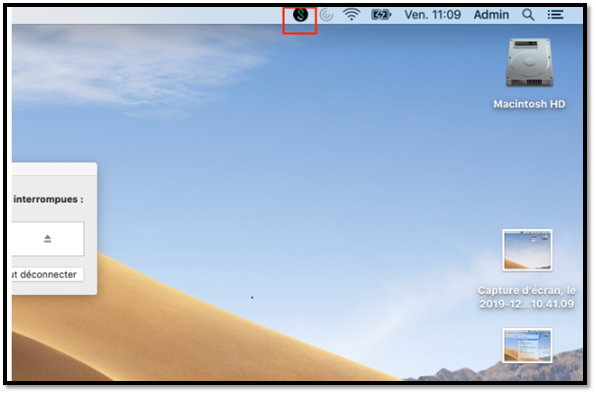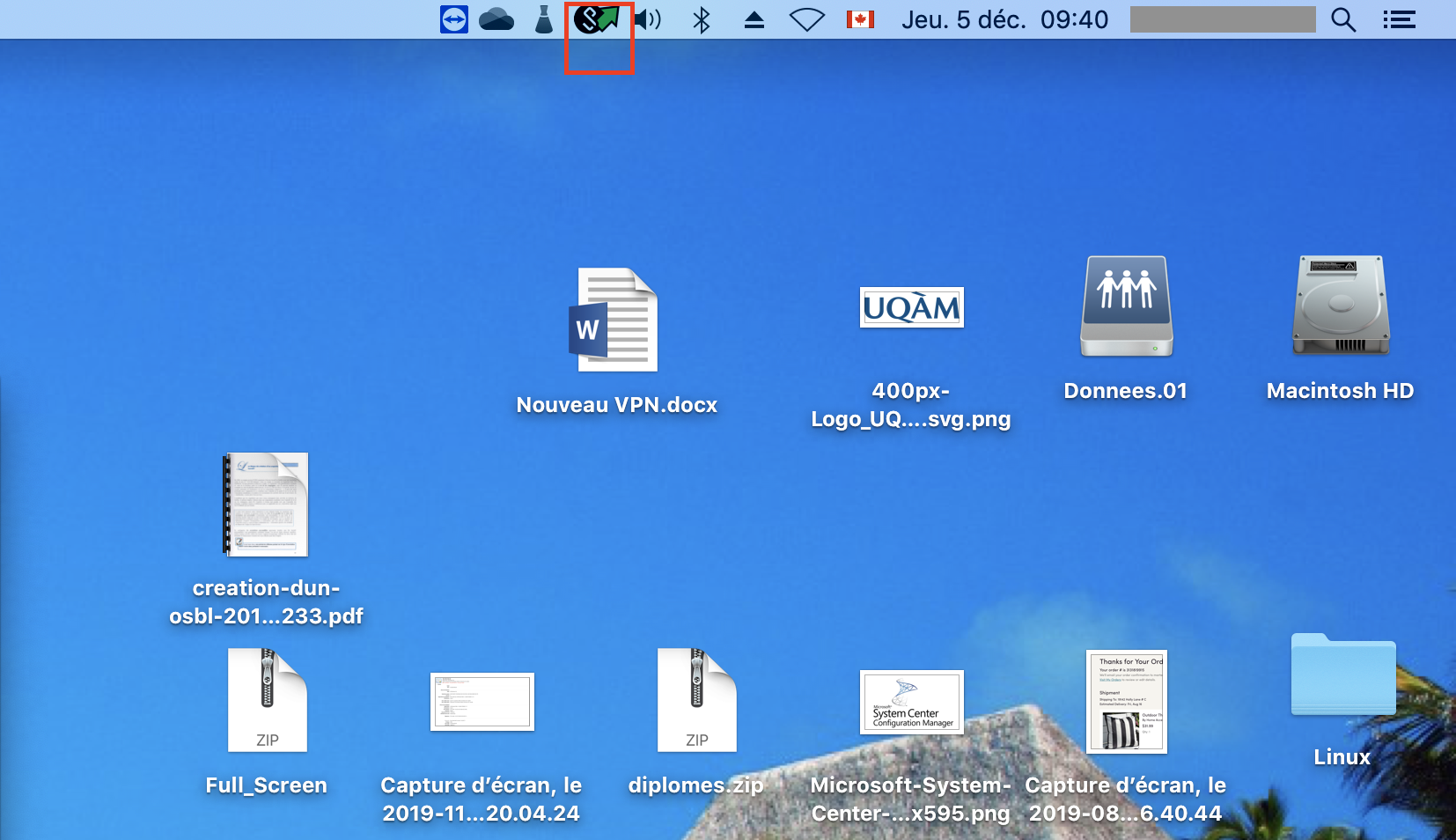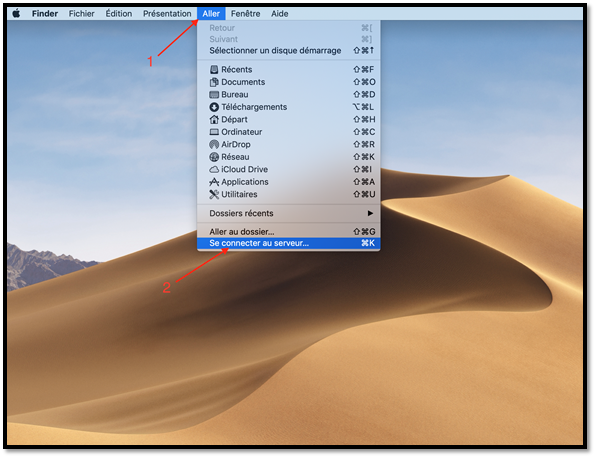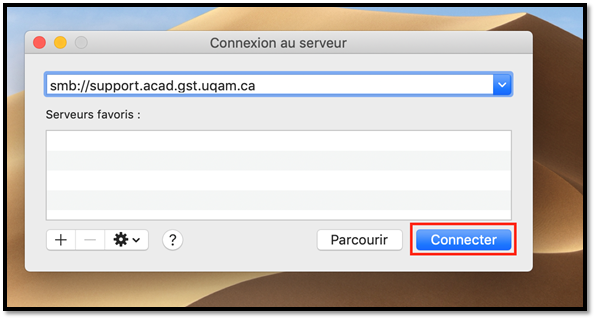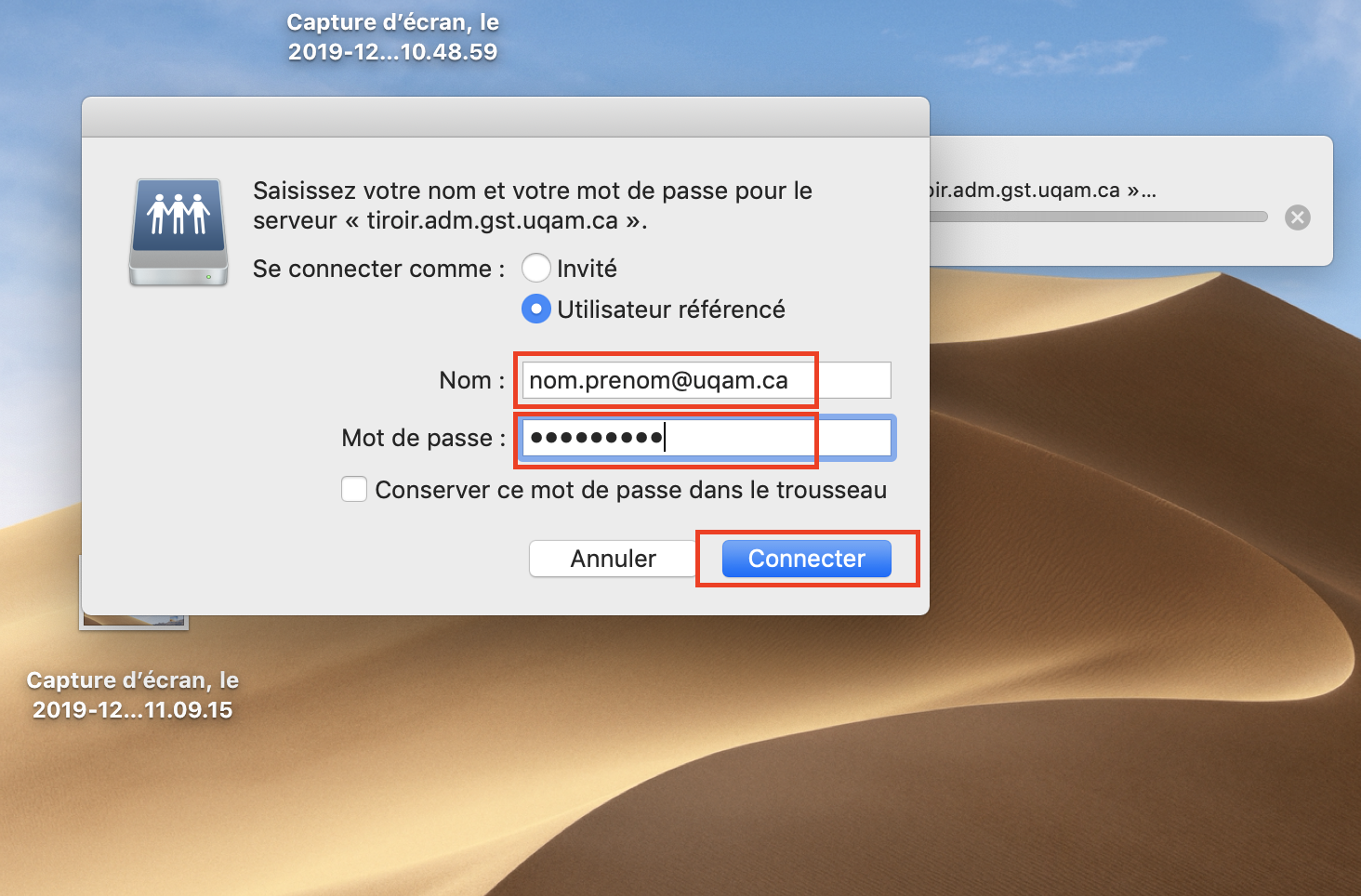Cette procédure vous aidera à vous connecter à distance à un répertoire personnel (Z:)
...
Notez qu'
...
avec Office 365 Microsoft,
...
vous avez accès à OneDrive pour stocker vos fichiers et dossiers personnels. Nous vous suggérons fortement d'utiliser OneDrive à la place de votre
...
Espace personnel Z
...
.
OneDrive vous permet de stocker plus de fichiers ( environ 1000 fois plus d'espace que votre Z: )
...
. Aussi, vous pouvez consulter vos fichiers sur OneDrive à partir de n’importe quel ordinateur
...
sans
...
utiliser
...
le VPN.
1- Vérification et Prérequis
La connexion à distance à un répertoire personnel Z: Z nécessite une installation du client (VPN) «Pulse Secure» sur votre ordinateur Mac.
- Vérifier si vous avez un client Pulse Secure installé.
- Rechercher l'icône Pulse dans le coin supérieur droit de votre Mac.
- Si l'icône est présente comme illustrée dans l'image si dessus, cela veut dire que le client VPN Pulse est installé.
- Sinon, cela veut dire que le client n'est pas installé. Avant de passer aux étapes ci dessous, il faut installer et configurer le client, pour le faire, cliquer ici.
2- Connexion à distance au répertoire personnel Z:
2.1 Démarrez «Pulse Secure»
Si vous avez correctement installé et configuré le client (VPN) «Pulse Secure» est correctement installé et configuré , vous verrez une icône avec une flèche verte pointant vers le haut ( comme illustré ci dessous).
2.2 Cliquez sur "Aller" et après sur "Se connecter au serveur"
2.3 Veuillez noter que les répertoires personnels Z: des le répertoire personnel Z des employés et des professeurs (chargés de cours) sont sur des serveurs différents :
- Pour les
...
- professeurs : connectez-vous au serveur
...
- suivant smb://support.acad.gst.uqam.ca
- Pour les employés sauf le Services des entreprises auxiliaires
...
- : connectez-vous au serveur suivant smb://tiroir.adm.gst.uqam.ca
- Pour les employés du Services des entreprises
...
- auxiliaires : connectez-vous au serveur
...
- suivant smb://pendule/SEA/votre Code MS
2.4 Entrez votre courriel de l'UQAM et votre mot de passe.
2.5 Dans la liste suivante sélectionnez votre département et cliquez sur OK.
2.6 Dans le répertoire du votre département, trouvez votre répertoire personnel et accédez vos fichiers personnels
***Si vous
...
éprouvez de la difficulté, veuillez appeler
...
au poste 5050
...